1、第一步,确认右下角的EOS Utility设置为“连接相机时自动启动EOS Utility”

2、第二步,启用相机上的“Wi-Fi/NFC”,接下来打开“Wi-Fi功能”

3、第三步,选择最后一项“在DLNA设备上观看图像”

4、第四步,选中“寻找网络”,在弹出的界面中选中你电脑所连接的wifi名称,由于本人设置的wi酆璁冻嘌fi名称是中文,结果连接显示的是一串乱码,选择“输入连接”

5、第五步,在新界面的输入框显示有“EOS-canon”字样,可以不管,直接点击“OK”
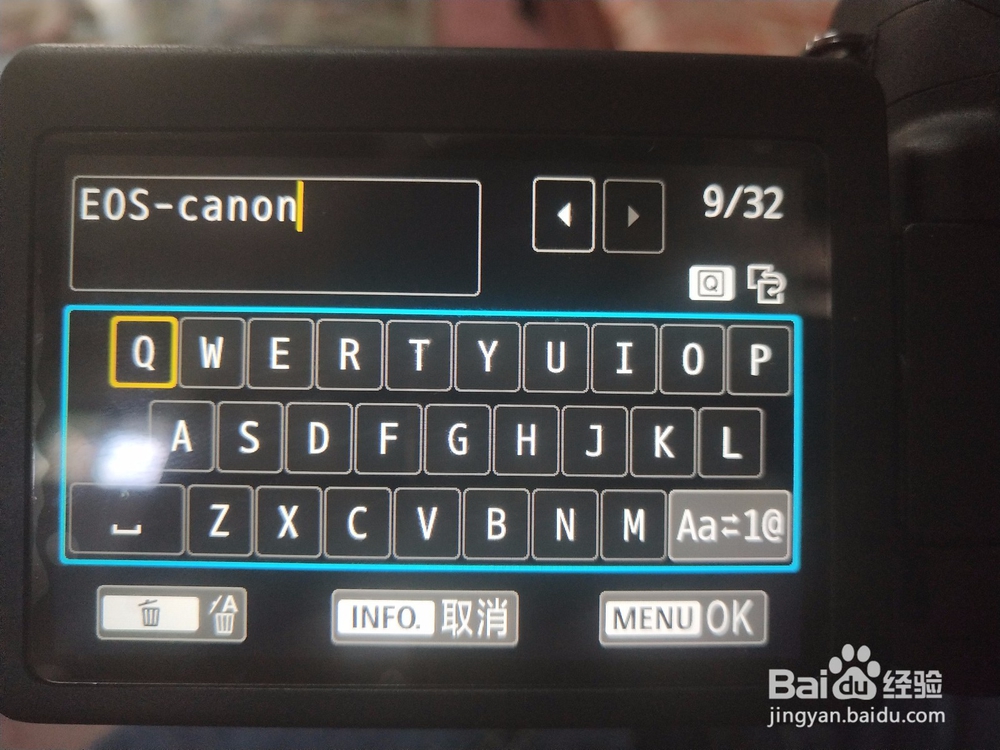
6、第六步,认证方式选择“WPA/WPA2-PSK”,密钥格式选择“输入8至63个ASCII字腿发滏呸符”,输入wifi密码
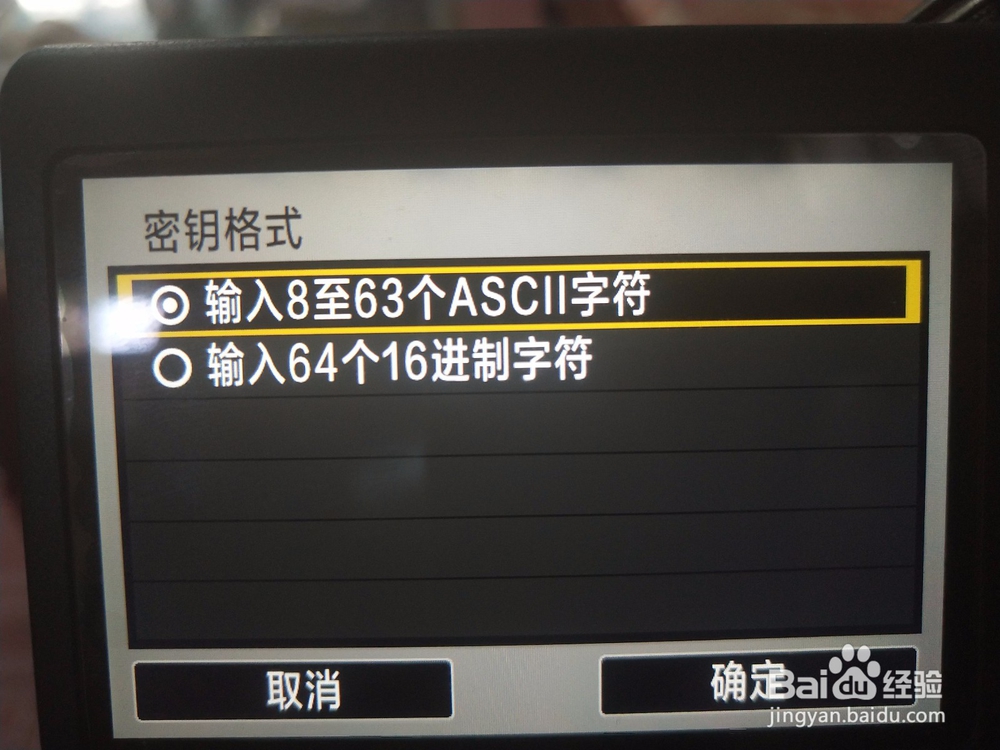
7、第七步,IP地址设置选择“自动设置”即可。确定后片刻,便显示如下图:
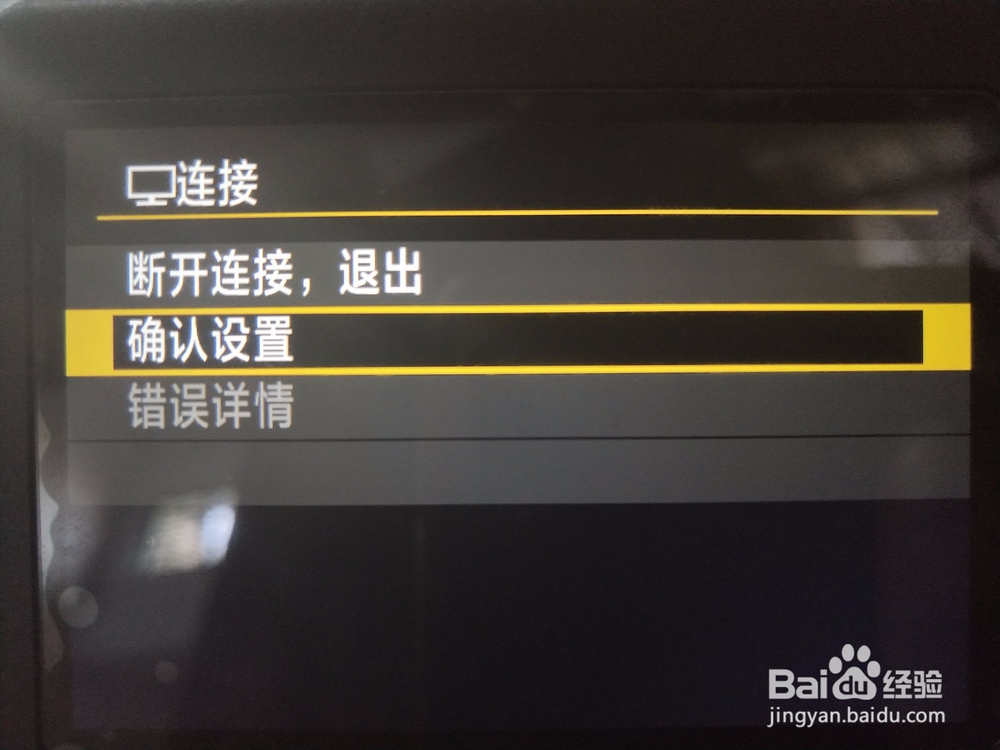
8、第八步,打开“我的电脑”,可以看到如下图标。
